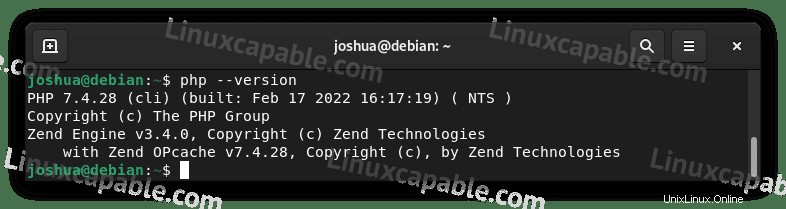En el siguiente tutorial, aprenderá a instalar PHP 7.4 en Debian 11 Bullseye mediante la importación del repositorio Ondřej Surý, el mantenedor de PHP en Debian, y las instrucciones de instalación, actualización o eliminación.
Actualizar Debian
Antes de continuar, ejecute una actualización del sistema para asegurarse de que todos sus paquetes estén actualizados para evitar conflictos durante la instalación.
sudo apt update && sudo apt upgradeInstalar paquetes requeridos
Las siguientes dependencias deberán instalarse para instalar PHP 7.4 con éxito. La mayoría de estos paquetes ya estarían presentes en su sistema, pero ejecutar el comando puede ayudar a garantizar que estén instalados.
sudo apt install software-properties-common apt-transport-https curl -yImportar repositorio PHP de Ondřej Surý
Para empezar, importe el repositorio de PHP de Ondrej, que ha sido mantenedor de PHP para Debian durante más de una década. Este es un repositorio seguro que contiene una versión mucho más actualizada de 7.4 que la que contiene Debian.
Importe el PPA usando el siguiente comando.
curl -sSL https://packages.sury.org/php/README.txt | sudo bash -xUna vez hecho esto, es una buena idea actualizar sus repositorios APT ya que el PPA puede traer actualizaciones adicionales a las dependencias existentes.
sudo apt upgradeDespués de importar el PPA y ejecutar una actualización, debería ver algunos paquetes que necesitan actualización; ejecute una actualización ahora.
sudo apt upgradeInstalar PHP 7.4 con la opción Apache
Si ejecuta un servidor Apache HTTP, puedes ejecutar PHP como un módulo de Apache o PHP-FPM .
Instalar Módulo Apache
Para instalar PHP 7.4 como un módulo de Apache, ingrese el siguiente comando.
sudo apt install php7.4 libapache2-mod-php7.4 php7.4-cliUna vez completada la instalación, reinicie su servidor Apache para cargar el nuevo módulo PHP.
sudo systemctl restart apache2Instalar Apache con PHP-FPM
PHP-FPM (un acrónimo de FastCGI Process Manager) es una alternativa PHP (Hypertext Processor) muy popular Implementación FastCGI.
Para instalar PHP-FPM con los siguientes comandos.
sudo apt install php7.4-fpm libapache2-mod-fcgid php7.4-cliTenga en cuenta que, de forma predeterminada, PHP-FPM no está habilitado para Apache. Debe habilitarlo con el siguiente comando.
sudo a2enmod proxy_fcgi setenvif && sudo a2enconf php7.4-fpmPor último, reinicie Apache.
sudo systemctl restart apache2Verifique que PHP-FPM esté funcionando:
systemctl status php7.4-fpmEjemplo de salida:
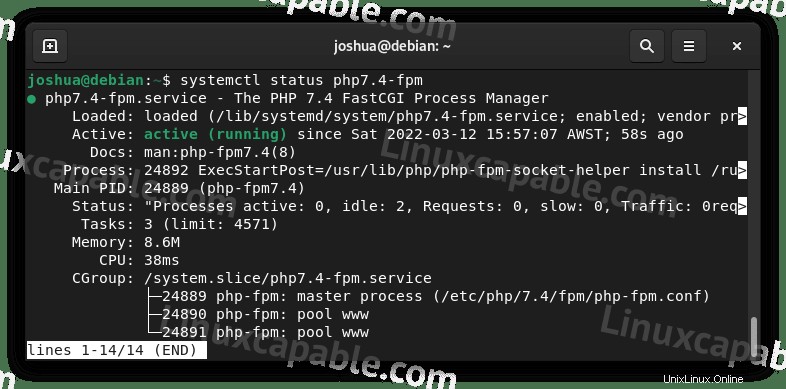
Como recordatorio para ver qué versión de PHP 7.4 está instalada en su sistema, use el siguiente comando.
php --versionEjemplo de salida:
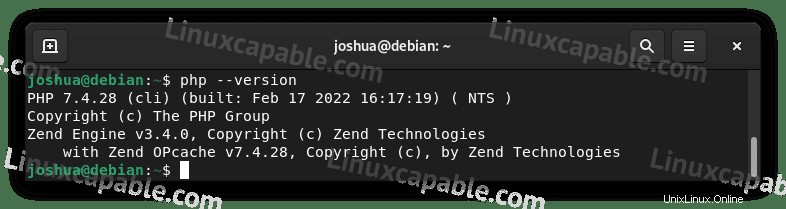
Instalar PHP 7.4 con la opción Nginx
Nginx no contiene procesamiento PHP nativo como otros servidores web como Apache. Para manejar los archivos PHP, deberá instalar PHP-FPM "administrador de procesos fastCGI".
Primero, busque actualizaciones en su sistema e instale PHP-FPM, instalando de forma nativa los paquetes de PHP necesarios.
En su terminal, use el siguiente comando para instalar PHP 7.4 y PHP 7.4-FPM.
sudo apt install php7.4 php7.4-fpm php7.4-cli -yUna vez instalado, el servicio PHP-FPM se inicia automáticamente y puede comprobar el estado para asegurarse de que funciona correctamente.
sudo systemctl status php7.4-fpmEjemplo de salida:
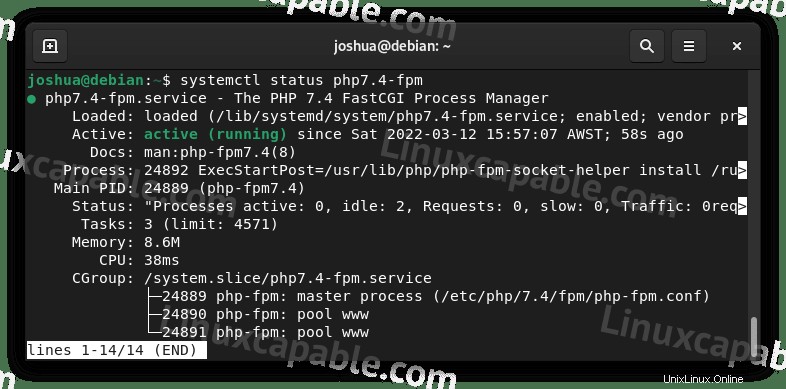
Deberá editar su bloque de servidor Nginx y agregar el siguiente ejemplo para que Nginx procese los archivos PHP.
A continuación se muestra un ejemplo de todos los bloques de servidor que procesan archivos PHP que necesitan la ubicación ~ .php$ añadido.
server {
location ~ .php$ {
include snippets/fastcgi-php.conf;
fastcgi_pass unix:/run/php/php7.4-fpm.sock;
}Pruebe Nginx para asegurarse de que no tiene errores con los ajustes realizados con el código anterior; ingrese lo siguiente.
sudo nginx -tEjemplo de salida:
nginx: the configuration file /etc/nginx/nginx.conf syntax is ok
nginx: configuration file /etc/nginx/nginx.conf test is successfulReinicie el servicio Nginx para que se complete la instalación.
sudo systemctl restart nginxComo recordatorio para ver qué versión de PHP 7.4 está instalada en su sistema, use el siguiente comando.
php --versionEjemplo de salida: